豚吐露@wiki
Googleウェブマスターツールの設定
最終更新:
ohden
-
view
Googleウェブマスターツールの設定
で、登録したい@wikiのURLを書いて『サイトを追加』ボタン押下。
するとこんな画面が出てくる。一般サイトだと全部選択してヘッダ領域に貼り付けるんだけど、@wikiの場合、『content="』から『"』まで囲まれてる中の文字だけが必要になる。とりあえず、まるっとメモ帳にでもコピーしておくのが良い。
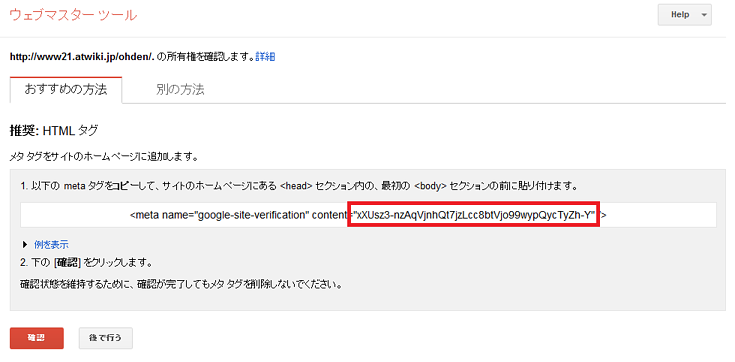
するとこんな画面が出てくる。一般サイトだと全部選択してヘッダ領域に貼り付けるんだけど、@wikiの場合、『content="』から『"』まで囲まれてる中の文字だけが必要になる。とりあえず、まるっとメモ帳にでもコピーしておくのが良い。
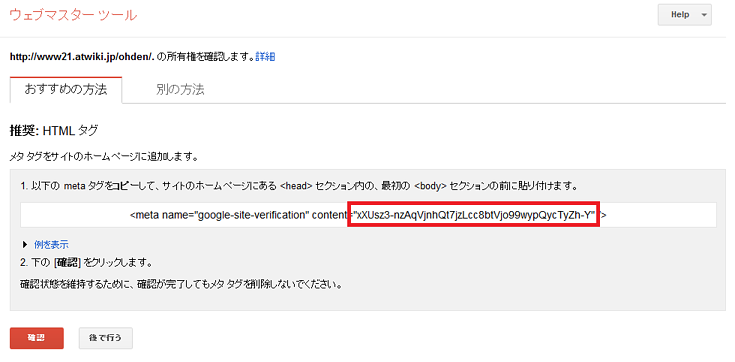
コピった後に、このウィンドウは閉じちゃダメ。後から使うので!
次に、別窓で登録したい@wikiの設定画面を開く。
で、メニューの中から『こだわり設定』を開く。こだわり設定の画面の中の『Google ウェブマスター ツール』の項目を探す。
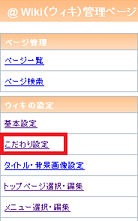
で、メニューの中から『こだわり設定』を開く。こだわり設定の画面の中の『Google ウェブマスター ツール』の項目を探す。
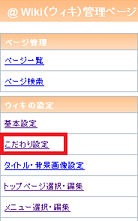
テキストボックスがあるので、そこに先ほどGoogle ウェブマスターツールからコピって来た『content』の値を貼り付ける。


貼り付けたら、最下部にある『設定変更』を押下する。『設定を変更しました』って赤字で出るのをちゃんと確認したら、Googleウェブマスターツールのウィンドウの方へ戻る。
Googleウェブマスターツールの方へ戻ったら、『確認』を押下。
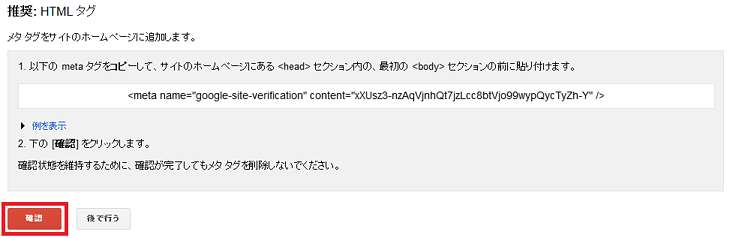
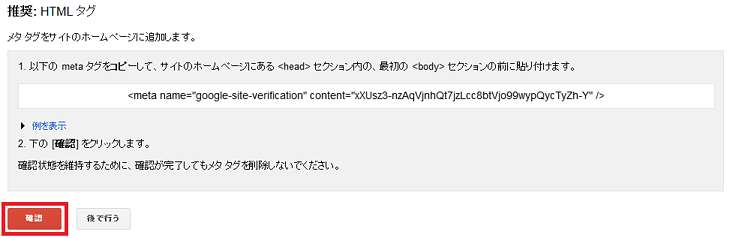
画面が切り替わるので、『続行』を押下。
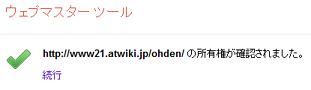
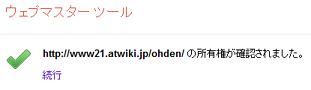
左側のメニューから『クロール』の『サイトマップ』を押下。
画面が切り替わったら、右上の『サイトマップの追加/テスト』を押下。テキストボックスに『sitemaps.xml』と入力し、『サイトマップを送信』を押下。
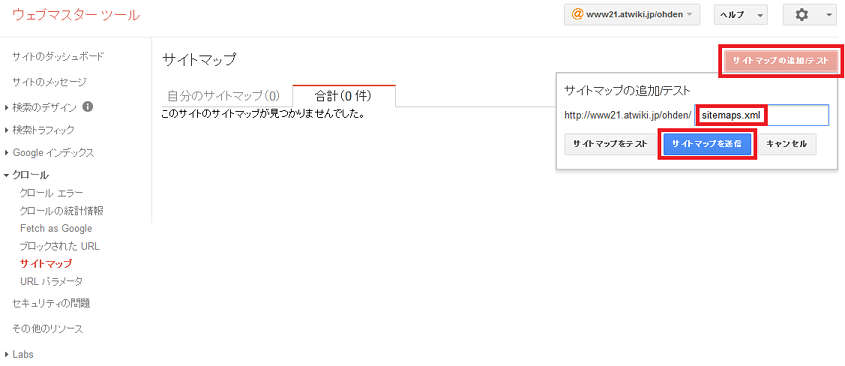
画面が切り替わったら、右上の『サイトマップの追加/テスト』を押下。テキストボックスに『sitemaps.xml』と入力し、『サイトマップを送信』を押下。
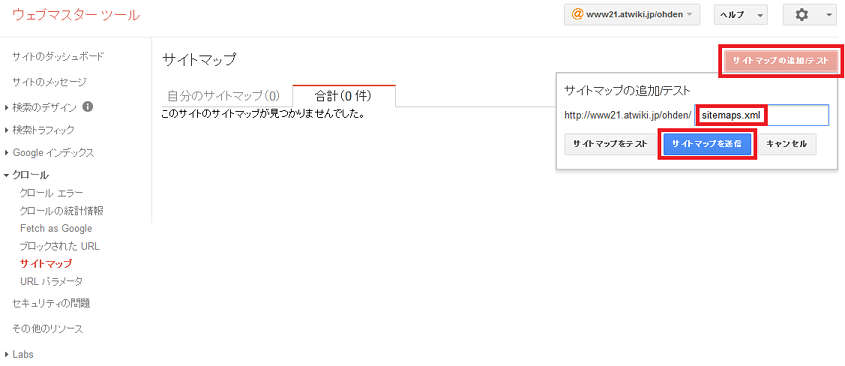
こんな画面が出るから『ページを更新する。』を押下。
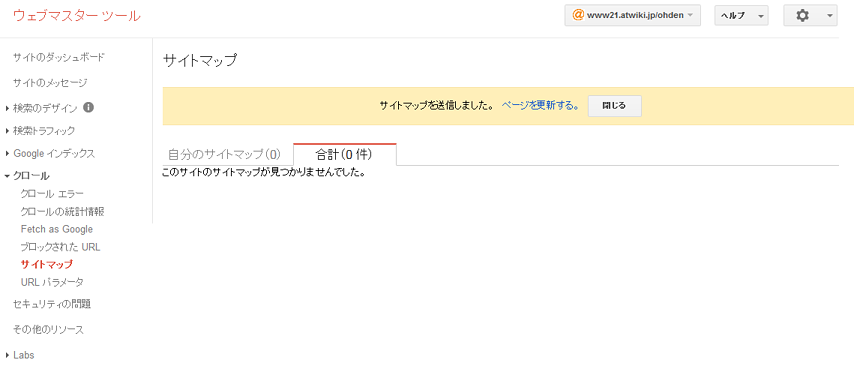
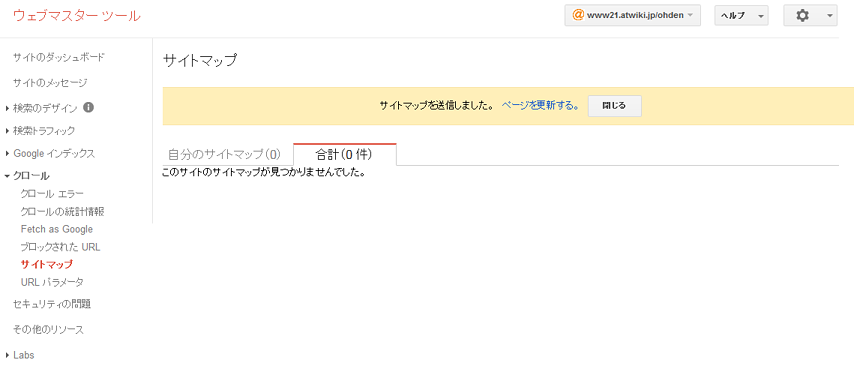
これでとりあえず、サイトマップがgoogleに送信された。今後はサイトマップを利用してクロールしてくれる。
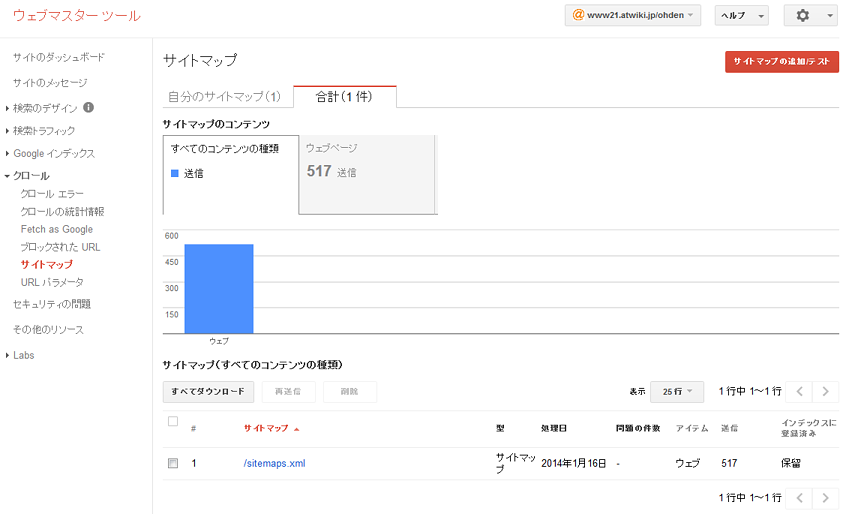
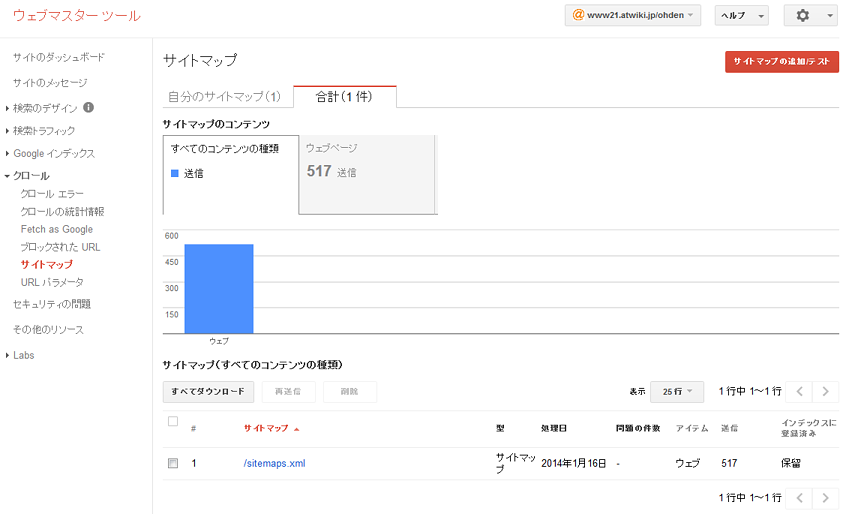
更新日: 2014年01月16日 (木) 16時05分04秒
- とてもわかりやすかったです。助かりました! -- (名無しさん) 2014-12-01 16:06:39
- 参考になりますた。 -- (Siketyan) 2015-03-30 18:48:40










